اندرويب........
صفحة 1 من اصل 1
 اندرويب........
اندرويب........
يتوفر الآن تحديث مجاني لبرنامج
0.2.3.10-alpha-1.0.7-FINAL
الخاص بنظام تشغيل Android
قم بتحميله الآن
من موقع متجر الأندرويد
[ندعوك للتسجيل في المنتدى أو التعريف بنفسك لمعاينة هذا الرابط]
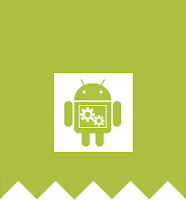
هذه الخدمة مجربة وبنجاح على جهاز
Samsung Galaxy SII - GT-I9100
Android Version 2.3.5
TOR - V. 0.2.3.10-alpha-orbot-1.0.7-RC1
ستنتقل إلى هذه الصفحة، قم بالضغط المتواصل على زر التشغيل "ذو اللون الرصاصي" والظاهر في وسط الصورة حتى تبدأ عملية التشغيل
يتم تشغيل البرنامج
يقوم البرنامج بالتأكد من مراحل تشغيل البرنامج
يتم تشغيل دائرة الإتصال للبرنامج
ملاحظة: قد تظهر لديك شاشات أخرى تحتوي على كلمات و أوامر غير مفهومة، هو أمر طبيعي
في حال حصولك على هذه الشاشة، فإن الإتصال بين جهازك المحمول (الموبايل) وبين شبكة تور قد تم بنجاح (يجب التأكيد)
[ندعوك للتسجيل في المنتدى أو التعريف بنفسك لمعاينة هذا الرابط]
للتأكد من أن الإتصال ناجح ومشفر، قم بالضغط على زر خيارات Menu والموجود في الجهاز الموبايل نفسه
ثم اختر أمر Check
سيخبرك البرنامج على أنه سيقوم بفتح رابط خاص للتأكد من ضمان اتصالك بشبكة تور وهو
[ندعوك للتسجيل في المنتدى أو التعريف بنفسك لمعاينة هذا الرابط]
[ندعوك للتسجيل في المنتدى أو التعريف بنفسك لمعاينة هذا الرابط]
في حال وجود أكثر من متصفح على جهازك... قم باختيار متصفح Orweb v2 فقط لضمان التأكد من الإتصال
[ندعوك للتسجيل في المنتدى أو التعريف بنفسك لمعاينة هذا الرابط]
يقوم البرنامج الآن بالتأكد من ضمان الإتصال
[ندعوك للتسجيل في المنتدى أو التعريف بنفسك لمعاينة هذا الرابط]
في حال حصولك على النتيحة أعلاه... فإن الإتصال تم بنجاح
Congratulations. Your browser is configured you use Tor.
الآن وبعد حصولك على هذه النتيجة ونجاح الإتصال الآمن بشبكة تور، يجب عليك الإلتزام بالأمور التالية:
1. استعمال كل مواقع وخدمات الإنترنت المتاحة لك عن طريق متصفح Orweb حصرا، فالبرامج الخدمية الأخرى هي غير مشفرة.
2. تأكد من أن عنوان الآي بي IP Address الخاص بشبكة تور أنه لبلد آخر غير سوريا.
فشل الإتصال:
في حال فشل الإتصال بين جهازك وبين شبكة تور، فإن هذا الأمر "بالأغلب" يعود إلى أن النظام الرقابي التابع للنظام السوري الإرهابي قد قام بإغلاق بعض عناوين الإتصال IP الخاصة بالشبكة، ولتخطي هذه المشكلة قم باتباع الخطوات التالية:
1. قم بإرسال رسالة بريد إلكتروني من بريدك GMAIL إلى هذا البريد الإلكتروني
[ندعوك للتسجيل في المنتدى أو التعريف بنفسك لمعاينة هذا الرابط]
على أن يكون محتوى النص كلمتين فقط وهما
get bridges
ولا يهم اسم العنوان، كما هو موضح بالصورة أدناه.
[ندعوك للتسجيل في المنتدى أو التعريف بنفسك لمعاينة هذا الرابط]
2. ستستلم ردا خلال ثوان معدودة من موقع الشبكة يحتوي على عناوين جديدة للجسور، كما هو موضح بالصورة أدناه.
[ندعوك للتسجيل في المنتدى أو التعريف بنفسك لمعاينة هذا الرابط]
3. لإضافة عناوين الجسور الجديدة إلى برنامج Orbot قم بفتح البرنامج، ثم اضغط على زر خيارات،
[ندعوك للتسجيل في المنتدى أو التعريف بنفسك لمعاينة هذا الرابط]
4. الآن قم بالضغط على أمر Settings
[ندعوك للتسجيل في المنتدى أو التعريف بنفسك لمعاينة هذا الرابط]
5. قم بالنزولبقائمة الخيارات حتى تصل إلى أمر Use Bridges، قم بالتأكد منوضع إشارة صح وتفعيل هذه الخاصية، ثم اضغط على أمر Bridges
[ندعوك للتسجيل في المنتدى أو التعريف بنفسك لمعاينة هذا الرابط]
6. الآن قم بإضافة عناوين الجسور المتاحة لديك (تأكد من أنها جديدة وأنك قد حصلت عليها عن طريق البريد الإلكتروني الخاص بك حصرا) ثم اضغط على زر OK وأعد الإتصال مرة أخرى بالشبكة.
[ندعوك للتسجيل في المنتدى أو التعريف بنفسك لمعاينة هذا الرابط]
7. في حال تكرار فشل الإتصال، قم بإضافة عناوين جسور جديدة Bridges حتى تتمكن من الإتصال.
***
ملاحظة:
تأكد من عنوان الآي بي IP الخاص باتصال الإنترنت لديك عن طريق زيادة هذا الرابط من داخل المتصفح الآمن Orweb لديك...
[ندعوك للتسجيل في المنتدى أو التعريف بنفسك لمعاينة هذا الرابط]
وتأكد من
ملاحظة:
لاتقم بأي نشاط ثوري على الإنترنت عن طريق جاهزك المتنقل (الموبايل) إلا وأنت متأكد بأنك قد نجحت بالإتصال عن طريق برنامج Tor. وأنك تقوم بتصفح كل مواقع وخدمات الإنترنت من داخل برنامج Orweb وأن برنامج Orbot يعمل باتصال مسفر ناجح.
*
0.2.3.10-alpha-1.0.7-FINAL
الخاص بنظام تشغيل Android
قم بتحميله الآن
من موقع متجر الأندرويد
[ندعوك للتسجيل في المنتدى أو التعريف بنفسك لمعاينة هذا الرابط]
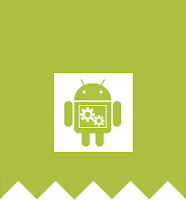
Tor for Android
هذه الخدمة مجربة وبنجاح على جهاز
Samsung Galaxy SII - GT-I9100
Android Version 2.3.5
TOR - V. 0.2.3.10-alpha-orbot-1.0.7-RC1
سنقوم هنا بشرح خطوات تحميل برنامج Tor وذلك لتفعيله على أجهزة المحمول (الموبايل) التي تعمل على نظام الأندرويد حصرا
هذا البرنامج هو نسخة لبرنامج Tor الذي يعمل على نظام التشغيل Microsoft Windows الذي سبق أن قمنا بشرح خطوات تنصيبه [ندعوك للتسجيل في المنتدى أو التعريف بنفسك لمعاينة هذا الرابط]
***
ملاحظة مهمة جدا:
* تم استعمال هذا البرنامج داخل سوريا بنجاح "حتى تاريخ 20 نوفمبر 2011"...
* تم استعمال هذا البرنامج في شبكة "سيرياتل" من داخل سوريا...
* تم استعمال هذا البرنامج خارج سوريا على شبكة شركات المحمول (الموبايل) و على شبكات الإنترنت وكانت التجرية ناجحة بنسبة 100%...
ملاحظة مهمة جدا:
تتكون خطوات التنصيب والتحميل للبرنامج من 3 خطوات رئيسية، قم باتباعها جميعا كما هو موضح لديك حتى تتمكن من ضمان تشغيل برنامج تور لديك في جهازك المحمول (الموبايل) بنسبة نجاح 100%.
لتنصيب برنامج Tor على جهازك المحمول الذي يعمل على نظام أندرويد، قم باتباع الخطوات التالية:
الخطوة الأولى:
تنصيب برنامج Orbot
1. قم بالدخول إلى موقع شبكة Tor الأصلي
[ندعوك للتسجيل في المنتدى أو التعريف بنفسك لمعاينة هذا الرابط]
2. اضغط على
Tor for Smartphones
"خيارات تحميل البرنامج":
إما بتحميل البرنامج من هذا الرابط المباشر
[ندعوك للتسجيل في المنتدى أو التعريف بنفسك لمعاينة هذا الرابط]
أو بعمل Scan من جهازك المحمول على هذا الكود QR Code
[ندعوك للتسجيل في المنتدى أو التعريف بنفسك لمعاينة هذا الرابط]
أو قم بالدخول إلى برنامج Market والموجود في نظام النشغيل أندرويد
وابحث عن برنامج اسمه
Orbot
أو قم بتحميله من هذا الموقع الرسمي لبرنامج Market Android
[ندعوك للتسجيل في المنتدى أو التعريف بنفسك لمعاينة هذا الرابط]
إصدار رقم
0.2.3.10-alpha-1.0.7-FINAL
وهنا سنقوم بشرح خطوات التحميل بالتفصيل مع الصور
"التعليقات تعقب الصورة"
3.عند بدء التنصيب، تأكد من اتباع المراحل التالية:
[ندعوك للتسجيل في المنتدى أو التعريف بنفسك لمعاينة هذا الرابط]
تأكد من أن اسم البرنامج صحيح، وأن اسم المزود الرئيسي للبرنامج اسمه THE TOR PROJECT
وأن حجم الملف هو
3.18 MB
[ندعوك للتسجيل في المنتدى أو التعريف بنفسك لمعاينة هذا الرابط]
قم بالضغط على زر Install الموضح بالمربع ذو اللون الأزرق
[ندعوك للتسجيل في المنتدى أو التعريف بنفسك لمعاينة هذا الرابط]
قم بالضغط على زر Accept & download
[ندعوك للتسجيل في المنتدى أو التعريف بنفسك لمعاينة هذا الرابط]
ستبدأ عملية تحميل البرنامج على الجهاز الخاص بك
[ندعوك للتسجيل في المنتدى أو التعريف بنفسك لمعاينة هذا الرابط]
يتم تحميل البرنامج
[ندعوك للتسجيل في المنتدى أو التعريف بنفسك لمعاينة هذا الرابط]
يتم تنصيب البرنامج
[ندعوك للتسجيل في المنتدى أو التعريف بنفسك لمعاينة هذا الرابط]
هنا تم تحميل البرنامج
ملاحظة: تعتمد سرعة تحميل البرنامج على سرعة الإنترنت لديك
الخطوة الثانية:
تنصيب برنامج Orweb - متصفح الإنترنت
بعد الإنتهاء من تنصيب برنامج Orbot على جهازك المحمول (الموبايل)، يجب الآن تحميل برنامج Orweb الخاص ببرنامج تور، وهو البرنامج الذي يجب أن تقوم بالتصفح من خلاله فقط على الإنترنت أثناء نشاطك على الإنترنت.
قم بتحميل نسخة برنامج Orweb من الموقع الرسمي لبرنامج Market الخاص بأندرويد من هنا
[ندعوك للتسجيل في المنتدى أو التعريف بنفسك لمعاينة هذا الرابط]
أو قم بالدخول إلى برنامج Market الموجود بداخل جهازك، وابحث عن البرنامج بكتابة Orweb ثم الضغط على بحث وقم بتحميله كما بالخطوات التالية:
[ندعوك للتسجيل في المنتدى أو التعريف بنفسك لمعاينة هذا الرابط]
الآن قم بالضغط على زر Install وذلك للبدأ بتحميل البرنامج على الجهاز
[ندعوك للتسجيل في المنتدى أو التعريف بنفسك لمعاينة هذا الرابط]
اضغط على زر Accept & download
[ندعوك للتسجيل في المنتدى أو التعريف بنفسك لمعاينة هذا الرابط]
هنا يتم تحميل البرنامج، وتعتمد سرعة تحميل البرنامج على سرعة الإنترنت لديك، وتأكد من أن حجم الملف هو 277 KB
ملاحظة: لاتقم بتشغيل برنامج Orweb بعد عملية التنصيب، يجب عليك أن تقوم بتشغيل برنامج Orbot قبل ذلك.
الخطوة الثالثة:
تشغيل برنامج Orbot و برنامج Orweb
اتبع الخطوات التالية بدقة لتتمكن من تشغيل برنامج Tor وضمان تشفير اتصالك على الإنترنت
[ندعوك للتسجيل في المنتدى أو التعريف بنفسك لمعاينة هذا الرابط]
قم بتشغيل برنامج Orbot كما هو موضح بالصورة
***
ملاحظة مهمة جدا:
* تم استعمال هذا البرنامج داخل سوريا بنجاح "حتى تاريخ 20 نوفمبر 2011"...
* تم استعمال هذا البرنامج في شبكة "سيرياتل" من داخل سوريا...
* تم استعمال هذا البرنامج خارج سوريا على شبكة شركات المحمول (الموبايل) و على شبكات الإنترنت وكانت التجرية ناجحة بنسبة 100%...
ملاحظة مهمة جدا:
تتكون خطوات التنصيب والتحميل للبرنامج من 3 خطوات رئيسية، قم باتباعها جميعا كما هو موضح لديك حتى تتمكن من ضمان تشغيل برنامج تور لديك في جهازك المحمول (الموبايل) بنسبة نجاح 100%.
لتنصيب برنامج Tor على جهازك المحمول الذي يعمل على نظام أندرويد، قم باتباع الخطوات التالية:
الخطوة الأولى:
تنصيب برنامج Orbot
1. قم بالدخول إلى موقع شبكة Tor الأصلي
[ندعوك للتسجيل في المنتدى أو التعريف بنفسك لمعاينة هذا الرابط]
2. اضغط على
Tor for Smartphones
"خيارات تحميل البرنامج":
إما بتحميل البرنامج من هذا الرابط المباشر
[ندعوك للتسجيل في المنتدى أو التعريف بنفسك لمعاينة هذا الرابط]
أو بعمل Scan من جهازك المحمول على هذا الكود QR Code
[ندعوك للتسجيل في المنتدى أو التعريف بنفسك لمعاينة هذا الرابط]
أو قم بالدخول إلى برنامج Market والموجود في نظام النشغيل أندرويد
وابحث عن برنامج اسمه
Orbot
أو قم بتحميله من هذا الموقع الرسمي لبرنامج Market Android
[ندعوك للتسجيل في المنتدى أو التعريف بنفسك لمعاينة هذا الرابط]
إصدار رقم
0.2.3.10-alpha-1.0.7-FINAL
وهنا سنقوم بشرح خطوات التحميل بالتفصيل مع الصور
"التعليقات تعقب الصورة"
3.عند بدء التنصيب، تأكد من اتباع المراحل التالية:
[ندعوك للتسجيل في المنتدى أو التعريف بنفسك لمعاينة هذا الرابط]
تأكد من أن اسم البرنامج صحيح، وأن اسم المزود الرئيسي للبرنامج اسمه THE TOR PROJECT
وأن حجم الملف هو
3.18 MB
[ندعوك للتسجيل في المنتدى أو التعريف بنفسك لمعاينة هذا الرابط]
قم بالضغط على زر Install الموضح بالمربع ذو اللون الأزرق
[ندعوك للتسجيل في المنتدى أو التعريف بنفسك لمعاينة هذا الرابط]
قم بالضغط على زر Accept & download
[ندعوك للتسجيل في المنتدى أو التعريف بنفسك لمعاينة هذا الرابط]
ستبدأ عملية تحميل البرنامج على الجهاز الخاص بك
[ندعوك للتسجيل في المنتدى أو التعريف بنفسك لمعاينة هذا الرابط]
يتم تحميل البرنامج
[ندعوك للتسجيل في المنتدى أو التعريف بنفسك لمعاينة هذا الرابط]
يتم تنصيب البرنامج
[ندعوك للتسجيل في المنتدى أو التعريف بنفسك لمعاينة هذا الرابط]
هنا تم تحميل البرنامج
ملاحظة: تعتمد سرعة تحميل البرنامج على سرعة الإنترنت لديك
الخطوة الثانية:
تنصيب برنامج Orweb - متصفح الإنترنت
بعد الإنتهاء من تنصيب برنامج Orbot على جهازك المحمول (الموبايل)، يجب الآن تحميل برنامج Orweb الخاص ببرنامج تور، وهو البرنامج الذي يجب أن تقوم بالتصفح من خلاله فقط على الإنترنت أثناء نشاطك على الإنترنت.
قم بتحميل نسخة برنامج Orweb من الموقع الرسمي لبرنامج Market الخاص بأندرويد من هنا
[ندعوك للتسجيل في المنتدى أو التعريف بنفسك لمعاينة هذا الرابط]
أو قم بالدخول إلى برنامج Market الموجود بداخل جهازك، وابحث عن البرنامج بكتابة Orweb ثم الضغط على بحث وقم بتحميله كما بالخطوات التالية:
[ندعوك للتسجيل في المنتدى أو التعريف بنفسك لمعاينة هذا الرابط]
الآن قم بالضغط على زر Install وذلك للبدأ بتحميل البرنامج على الجهاز
[ندعوك للتسجيل في المنتدى أو التعريف بنفسك لمعاينة هذا الرابط]
اضغط على زر Accept & download
[ندعوك للتسجيل في المنتدى أو التعريف بنفسك لمعاينة هذا الرابط]
هنا يتم تحميل البرنامج، وتعتمد سرعة تحميل البرنامج على سرعة الإنترنت لديك، وتأكد من أن حجم الملف هو 277 KB
ملاحظة: لاتقم بتشغيل برنامج Orweb بعد عملية التنصيب، يجب عليك أن تقوم بتشغيل برنامج Orbot قبل ذلك.
الخطوة الثالثة:
تشغيل برنامج Orbot و برنامج Orweb
اتبع الخطوات التالية بدقة لتتمكن من تشغيل برنامج Tor وضمان تشفير اتصالك على الإنترنت
[ندعوك للتسجيل في المنتدى أو التعريف بنفسك لمعاينة هذا الرابط]
قم بتشغيل برنامج Orbot كما هو موضح بالصورة
[ندعوك للتسجيل في المنتدى أو التعريف بنفسك لمعاينة هذا الرابط]
تظهر لك الشاشة الخطوات الآلية لإكمال الإعدادات والضبط لضمان تشغيل البرنامج وضمان إخفاء نشاطك على الإنترنت، ثم اضغط على أمر Next.
[ندعوك للتسجيل في المنتدى أو التعريف بنفسك لمعاينة هذا الرابط]
تخبرك هذه الشاشة بأن برنامج تور لوحده غير كاف لإخفاء نشاطك على الإنترنت، ولذلك يجب أن تقوم بتحميل وتشغيل برامج أخرى تتوافق مع هذا البرنامج. "وأهم برنامج هو Orweb المشروح هنا"، ثم اضغط على أمر Next.
[ندعوك للتسجيل في المنتدى أو التعريف بنفسك لمعاينة هذا الرابط]
تخبرك هذه الشاشة بأن جهازك يعمل في الحالة "الإعتيادية/الإفتراضية" ولذلك يجب أن تقوم باستعمال برنامج Orweb أوماشابه، ثم اضغط على أمر Next.
[ندعوك للتسجيل في المنتدى أو التعريف بنفسك لمعاينة هذا الرابط]
يقوم هنا البرنامج بعرض خيارين لتحميل البرامج المساعدة لتشغيل وضمان تشفير اتصالك على الإنترنت، قم بالضغط على أمر Next إذا كنت قد اتبعت الخطوات المشروحة سابقا لتحميل برنامج Orweb، ثم اضغط على أمر Next.
[ندعوك للتسجيل في المنتدى أو التعريف بنفسك لمعاينة هذا الرابط]
تخبرك هذه الشاشة بأن مئات الآلاف من الأشخاص حول العالم يقومون باستخدام هذا البرنامج لأسباب عدة، ومنهم جماعات حقوق الإنسان والمدونون والصحفيين وأمثالهم، الآن اضغط على أمر Finish.
[ندعوك للتسجيل في المنتدى أو التعريف بنفسك لمعاينة هذا الرابط]
ستنتقل إلى هذه الصفحة، قم بالضغط المتواصل على زر التشغيل "ذو اللون الرصاصي" والظاهر في وسط الصورة حتى تبدأ عملية التشغيل
[ندعوك للتسجيل في المنتدى أو التعريف بنفسك لمعاينة هذا الرابط]
يتم تشغيل البرنامج
[ندعوك للتسجيل في المنتدى أو التعريف بنفسك لمعاينة هذا الرابط]
يقوم البرنامج بالتأكد من مراحل تشغيل البرنامج
[ندعوك للتسجيل في المنتدى أو التعريف بنفسك لمعاينة هذا الرابط]
يتم تشغيل دائرة الإتصال للبرنامج
ملاحظة: قد تظهر لديك شاشات أخرى تحتوي على كلمات و أوامر غير مفهومة، هو أمر طبيعي
[ندعوك للتسجيل في المنتدى أو التعريف بنفسك لمعاينة هذا الرابط]
في حال حصولك على هذه الشاشة، فإن الإتصال بين جهازك المحمول (الموبايل) وبين شبكة تور قد تم بنجاح (يجب التأكيد)
[ندعوك للتسجيل في المنتدى أو التعريف بنفسك لمعاينة هذا الرابط]
للتأكد من أن الإتصال ناجح ومشفر، قم بالضغط على زر خيارات Menu والموجود في الجهاز الموبايل نفسه
ثم اختر أمر Check
[ندعوك للتسجيل في المنتدى أو التعريف بنفسك لمعاينة هذا الرابط]
سيخبرك البرنامج على أنه سيقوم بفتح رابط خاص للتأكد من ضمان اتصالك بشبكة تور وهو
[ندعوك للتسجيل في المنتدى أو التعريف بنفسك لمعاينة هذا الرابط]
[ندعوك للتسجيل في المنتدى أو التعريف بنفسك لمعاينة هذا الرابط]
في حال وجود أكثر من متصفح على جهازك... قم باختيار متصفح Orweb v2 فقط لضمان التأكد من الإتصال
[ندعوك للتسجيل في المنتدى أو التعريف بنفسك لمعاينة هذا الرابط]
يقوم البرنامج الآن بالتأكد من ضمان الإتصال
[ندعوك للتسجيل في المنتدى أو التعريف بنفسك لمعاينة هذا الرابط]
في حال حصولك على النتيحة أعلاه... فإن الإتصال تم بنجاح
Congratulations. Your browser is configured you use Tor.
الآن وبعد حصولك على هذه النتيجة ونجاح الإتصال الآمن بشبكة تور، يجب عليك الإلتزام بالأمور التالية:
1. استعمال كل مواقع وخدمات الإنترنت المتاحة لك عن طريق متصفح Orweb حصرا، فالبرامج الخدمية الأخرى هي غير مشفرة.
2. تأكد من أن عنوان الآي بي IP Address الخاص بشبكة تور أنه لبلد آخر غير سوريا.
فشل الإتصال:
في حال فشل الإتصال بين جهازك وبين شبكة تور، فإن هذا الأمر "بالأغلب" يعود إلى أن النظام الرقابي التابع للنظام السوري الإرهابي قد قام بإغلاق بعض عناوين الإتصال IP الخاصة بالشبكة، ولتخطي هذه المشكلة قم باتباع الخطوات التالية:
1. قم بإرسال رسالة بريد إلكتروني من بريدك GMAIL إلى هذا البريد الإلكتروني
[ندعوك للتسجيل في المنتدى أو التعريف بنفسك لمعاينة هذا الرابط]
على أن يكون محتوى النص كلمتين فقط وهما
get bridges
ولا يهم اسم العنوان، كما هو موضح بالصورة أدناه.
[ندعوك للتسجيل في المنتدى أو التعريف بنفسك لمعاينة هذا الرابط]
2. ستستلم ردا خلال ثوان معدودة من موقع الشبكة يحتوي على عناوين جديدة للجسور، كما هو موضح بالصورة أدناه.
[ندعوك للتسجيل في المنتدى أو التعريف بنفسك لمعاينة هذا الرابط]
3. لإضافة عناوين الجسور الجديدة إلى برنامج Orbot قم بفتح البرنامج، ثم اضغط على زر خيارات،
[ندعوك للتسجيل في المنتدى أو التعريف بنفسك لمعاينة هذا الرابط]
4. الآن قم بالضغط على أمر Settings
[ندعوك للتسجيل في المنتدى أو التعريف بنفسك لمعاينة هذا الرابط]
5. قم بالنزولبقائمة الخيارات حتى تصل إلى أمر Use Bridges، قم بالتأكد منوضع إشارة صح وتفعيل هذه الخاصية، ثم اضغط على أمر Bridges
[ندعوك للتسجيل في المنتدى أو التعريف بنفسك لمعاينة هذا الرابط]
6. الآن قم بإضافة عناوين الجسور المتاحة لديك (تأكد من أنها جديدة وأنك قد حصلت عليها عن طريق البريد الإلكتروني الخاص بك حصرا) ثم اضغط على زر OK وأعد الإتصال مرة أخرى بالشبكة.
[ندعوك للتسجيل في المنتدى أو التعريف بنفسك لمعاينة هذا الرابط]
7. في حال تكرار فشل الإتصال، قم بإضافة عناوين جسور جديدة Bridges حتى تتمكن من الإتصال.
***
ملاحظة:
تأكد من عنوان الآي بي IP الخاص باتصال الإنترنت لديك عن طريق زيادة هذا الرابط من داخل المتصفح الآمن Orweb لديك...
[ندعوك للتسجيل في المنتدى أو التعريف بنفسك لمعاينة هذا الرابط]
وتأكد من
ملاحظة:
لاتقم بأي نشاط ثوري على الإنترنت عن طريق جاهزك المتنقل (الموبايل) إلا وأنت متأكد بأنك قد نجحت بالإتصال عن طريق برنامج Tor. وأنك تقوم بتصفح كل مواقع وخدمات الإنترنت من داخل برنامج Orweb وأن برنامج Orbot يعمل باتصال مسفر ناجح.
*
нαк мαѕтєя- :::: الأ دارة ::::

- الا سم : love
الدولة :
عدد المساهمات : 183
العمر : 32
صفحة 1 من اصل 1
صلاحيات هذا المنتدى:
لاتستطيع الرد على المواضيع في هذا المنتدى
 الرئيسية
الرئيسية